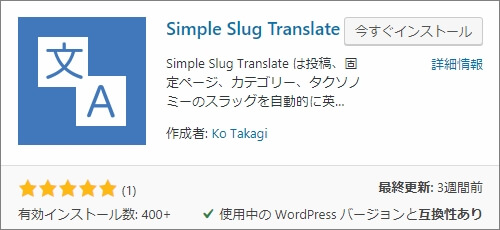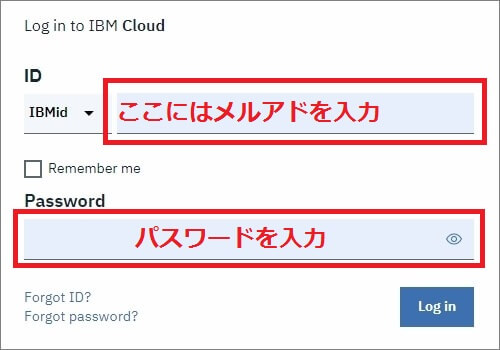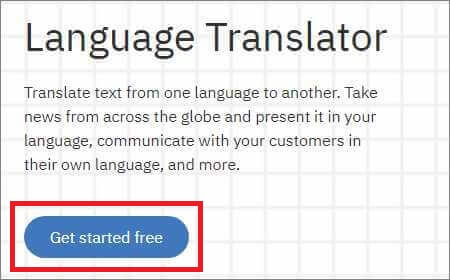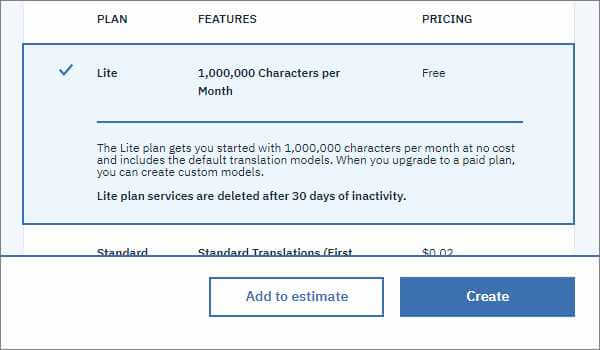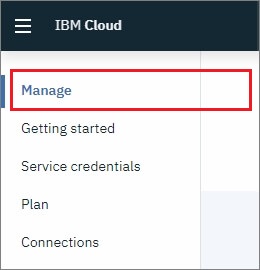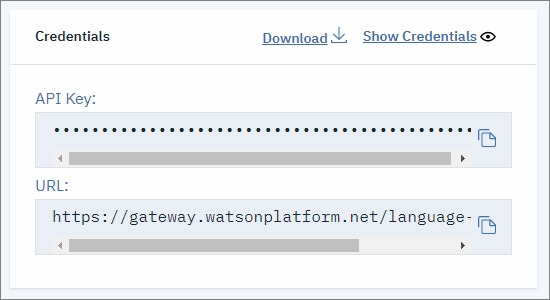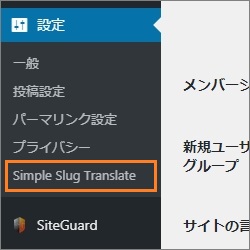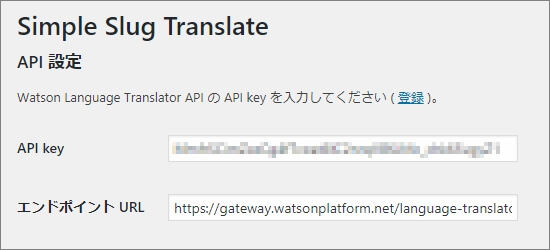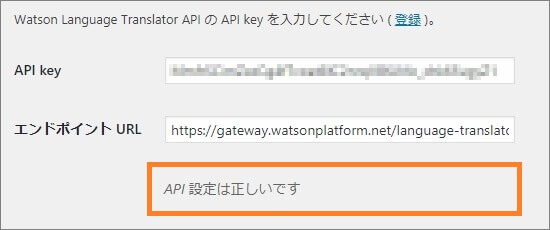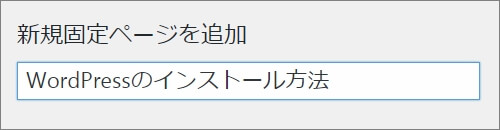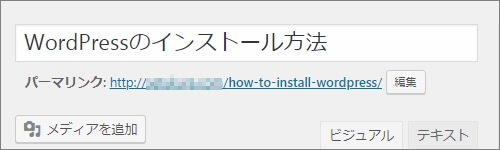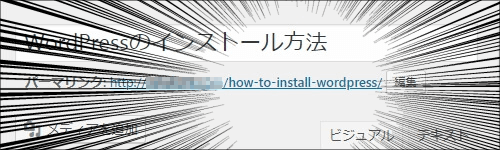WordPressで投稿を保存したとき、
意図せずURLとかスラッグに日本語を使ってしまった経験ないですか?
あるいは意図的に日本語にしてる人もいるかもしれません。(SEO的なアレとか)
で・す・が、
URL・スラッグに日本語を含めるのはリスク大
もし色々なリスクを増やしたくないなら、
URLには英数字(アンダーバーとハイフン)だけ含めるのが安全です。
ここではその理由も含めて、
WordPressで "完全に" 日本語URLを禁止する方法を解説します。
目次
日本語URLがダメな理由 - 隠れた恐ろしいリスク
まず日本語URLを使うのがダメな理由について
それを一言でいうなら、メリット以上にデメリットが大きすぎるから
ではどんなデメリットがあるのか・・・
禁止する方法を紹介する前に少し紹介していきます。
まずヤバいのはURLが変な見た目になること
例えば次みたいに、スラッグだけ日本語のURLがあるとしましょう。
https://example.com/今日もいい天気
WordPressの投稿画面だと、日本語でもこういう風に正常に表示されます。
でもTwitterとかアナリティクスだと、
次みたいな UTF-8形式 っていうのに変換されるんです。
https://example.com/%E4%BB%8A%E6%97%A5%E3%82%82%E3%81%84%E3%81%84%E5%A4%A9%E6%B0%97
↑滅茶苦茶分かりずらくて怪しい見た目になる・・・
一目見ただけだと人間には理解できない、変なURLになる訳です。
これが日本語URLを使うべきじゃない理由の1つですね。
あと他にも色々なリスクがあって・・・
- URLをクリックしてもらいにくくなる
- リダイレクトに失敗してしまう
- なぜか404エラーが連発してしまう
- そのほか未知のリスク...
もう百害あって一利なしのレベル
実際に日本語URLを使っていて、痛い目にあった人もいるみたいです。
↓その貴重な体験談が書いてあるブログ

この記事を書いた方は「日本語URLは金輪際やらない」とまで書かれてます。
それくらい日本語URLはデメリットだらけってことです。
・・・というのが日本語URLがダメな理由
私自身、日本語URLが危険と分かってるので絶対に使いません。
ではダメな理由が分かったところで、
WordPressで日本語URLを一切禁止にする方法を詳解していきます。
URL・スラッグに日本語を禁止する方法
WordPressで特殊なことをするなら、プラグインの力を借りるのが一番!
なので、プラグイン検索画面で「slug translate」とかで検索してみました。
そうするとよさげなプラグインを発見
その名も Simple Slug Translate という、
URL・スラッグを 英語以外 ⇒ 英語 に翻訳できる便利プラグインです。
これを使い、次の手順を試せばURLに日本語禁止にできます。
1.まずは Simple Slug Translate をインストール
まずプラグインの新規追加画面を開き、
そこで「simple slug translate」で検索してみてください。
そうすると次みたいなプラグインが出てくるはず
その名の通り、URLとかスラッグを自動的に英語に翻訳してくれるプラグイン
これをインストール&有効化するのが最初の手順です。
あとちなみに、もし直インストールしたいなら次URLからでもダウンロード可
DL先 : https://ja.wordpress.org/plugins/simple-slug-translate/
とりあえずプラグインが使える状態にしておいてください。
2.翻訳に必要な IMB Cloud アカウンとの取得
お次は日本語URLの翻訳に必要な IMB Cloud アカウント の取得
この取得がちょっとだけ面倒です。
でも次の手順通りにやればすぐ終わるので、パパッとやっちゃいましょう。
ではまず次のアカウント取得画面にアクセス
取得ページ : https://cloud.ibm.com/registration/free
アクセスすると、メルアドの入力を求められるので入力してください。
メルアドを入力すると、次に名前とかパスワードの入力も求められます。
とりあえず画面の指示に従っていき、アカウント作成すれば問題ありません。
あと登録したメルアドに認証メールが届いてるはず
その中にあるリンクをクリックするのもお忘れなく。
以上の手順が全部終われば、IMB Cloud アカウントの取得は完了です。
3.APIキーの取得&プラグインに設定
最後は翻訳に必要な APIキー の取得
これを取得するには次の手順を "正確に" 行ってください。
まず IMB Cloud のログイン画面にアクセス
ログインURL : https://cloud.ibm.com/login
ログイン画面では IBMid と パスワード の入力が求められます。
「IBMid って何?」って話ですが、単純に登録メルアドを入力すればいいだけです。
ログインできましたか?
ならこの画面はそのままにしておくか、閉じても構いません。
ではログインができたら、
次に Watson Language Translate にアクセスしましょう。
URL : https://www.ibm.com/watson/services/language-translator/
このサービスが日本語URL・スラッグの翻訳に必要になります。
アクセスしたら、画面内の「Get started free」と書かれたボタンをクリック
次の画面では使用するプランを選択するよう求められます。
ここは ライトプラン が選択されているので、
そのまま「Create」ボタンを押して先に進んでください。
↓ライトプランが最初から選択されてるはず
もちろん料金とかは一切かからないので、心配不要です。
そうしたら Watson Language Translate の管理画面が表示されましたよね?
その管理画面の左にあるメニューから「Manage」をクリックしてください。
↓赤枠で囲った部分をクリック!
管理画面が出てくるので、一番下までスクロール
画面下に APIキー と URL が表示されてるので、それをコピーしておきましょう。
コピーしたら WordPress に戻り、
メニューから「設定」ー>「Simple Slug Translate」をクリック
プラグインの設定画面が開くので、
さきほどコピーした APIキー と URL を入力して保存
保存して翻訳サービスが利用可能になれば、
下画像みたいに「API設定は正しいです」というメッセージが表示されるはず
これが表示されれば、プラグインの設定は全て完了!
面倒な手順で大変だったかもですが、お疲れ様でした。
日本語URLが翻訳されるか試してみる
では最後に、プラグインが正常に動作するか確認してみます。
このプラグインは 英語以外(日本語) がURLに含まれている場合、翻訳サービスを使って自動的に英語に訳してくれるものです。
例えば WordPress投稿画面 で日本語タイトルを打ったとしましょう、
↓例えばこんな感じで
もしカスタムスラッグを有効にしているなら、
https://example.com/WordPressのインストール方法
みたいに日本語が含まれるものになってしまいます。
でもこのプラグインを使えば、それも自動で 英語翻訳 できちゃう訳です。
実際にこの投稿を保存してみると・・・
スラッグが英語に翻訳されてる!!
これは便利ですね~
そこそこ精度がいい機械翻訳なので、
文法的にも単語的にも間違いが少ないのも優秀なところ
これで日本語URLとは永遠におさらばできそうです。(少なくともWordPressでは)
まとめ - Simple Slug Translate は超便利!
記事URLというのは、公開後に変えるのはNGです。
だから間違って日本語を含むURLとかスラッグを付けた時点でOUTということ
そういうミスをなくしたいなら、
今紹介した Simple Slug Translate を使ってみてください、超便利です。
フク郎
最新記事 by フク郎 (全て見る)
- トレンドブログが資産に?放置でアクセス急増の事例 - 3月 14, 2024